Il miglioramento costante della serie di tablet Fire di Amazon ha reso questi dispositivi sempre più competitivi. La vera potenzialità dei tablet Fire viene espressa solo con l’installazione del Google Play Store, che consente l’accesso a milioni di applicazioni non disponibili nell’Amazon App Store. Questa guida illustra il processo per installare il Play Store su vari modelli di Fire Tablet, fornendo anche soluzioni a problemi comuni.
Cosa sapere prima di iniziare
Una parola di cautela
I tablet Fire operano su Fire OS, una versione personalizzata del sistema operativo Android. Questo rende relativamente semplice sostituire l’Amazon App Store con il Google Play Store. È fondamentale seguire alcune precauzioni:
- Rimuovere la scheda microSD, se presente, per evitare conflitti durante l’installazione.
- Google Family Link non è compatibile con i tablet Fire, considerare altre opzioni come i profili bambini.
- Alcune app potrebbero risultare non funzionanti se installate tramite il Play Store.
- Il Play Store potrebbe nascondere alcune app poiché i tablet Fire non sono certificati da SafetyNet.
Abilitare l’installazione da sorgenti sconosciute
Modifica le impostazioni per consentire il sideloading
Prima dell’installazione delle app esterne all’Amazon Appstore, è necessario abilitare questa funzione:
- Apertura dell’app Impostazioni.
- Selezione della categoria Sicurezza e Privacy.
- Attivazione della sezione App da Sorgenti Sconosciute.
Download delle app necessarie per il Google Play Store
Quattro APK semplici sono tutto ciò che serve
Saranno necessari quattro file APK: Google Account Manager, Google Services Framework, Google Play Services e Google Play Store. Questi gestiscono le funzionalità fondamentali e permettono l’accesso al negozio applicativo.
Installazione del Google Play Store
Installa un APK alla volta
Dopo aver scaricato i quattro file APK, procedere all’installazione seguendo questo ordine:
- Apertura dell’app File.
- Cercare nella cartella Download.
- Trovare i quattro file APK scaricati e aprirli nell’ordine corretto: com.google.gsf.login → com.google.android.gsf → com.google.android.gms → com.android.vending.
- Dopo ogni installazione selezionare Fatto, evitando di toccare Apri.
- Dopo aver completato tutte le installazioni, riavviare il dispositivo.
Problemi con i tablet Fire del 2022 di Amazon
Mantenere il tablet aggiornato risolve il problema
I nuovi modelli come il Fire 7 e il Fire HD 8, introdotti nel 2022, presentano miglioramenti significativi. Si sono riscontrati problemi nell’accesso al Google Play Store. Aggiornando alla versione più recente di Fire OS (8.3.1.8), si possono risolvere molte difficoltà legate all’installazione delle app dal negozio di Google.
Risolvere l’errore ‘Questo account esiste già sul tuo dispositivo’
Un errore non comune con una facile soluzione
Nell’eventualità in cui si presenti l’errore “Questo account esiste già sul tuo dispositivo”, seguire questi passaggi:
- Chiudere l’app in questione.
- Aprire le impostazioni e selezionare gestione delle applicazioni.
- Cercare l’app problematica e attivare tutte le autorizzazioni disponibili.
- Riaprire l’app dopo aver modificato le autorizzazioni.
L’esecuzione corretta dei passaggi sopra riportati dovrebbe risolvere eventuali difficoltà legate all’accesso alle app google sul proprio dispositivo Amazon fire . Se persistono problemi , potrebbe essere utile considerare un ripristino completo del dispositivo o consultare ulteriori risorse online specifiche per la propria situazione . Inoltre , mantenere sempre aggiornato il proprio dispositivo garantisce prestazioni ottimali .

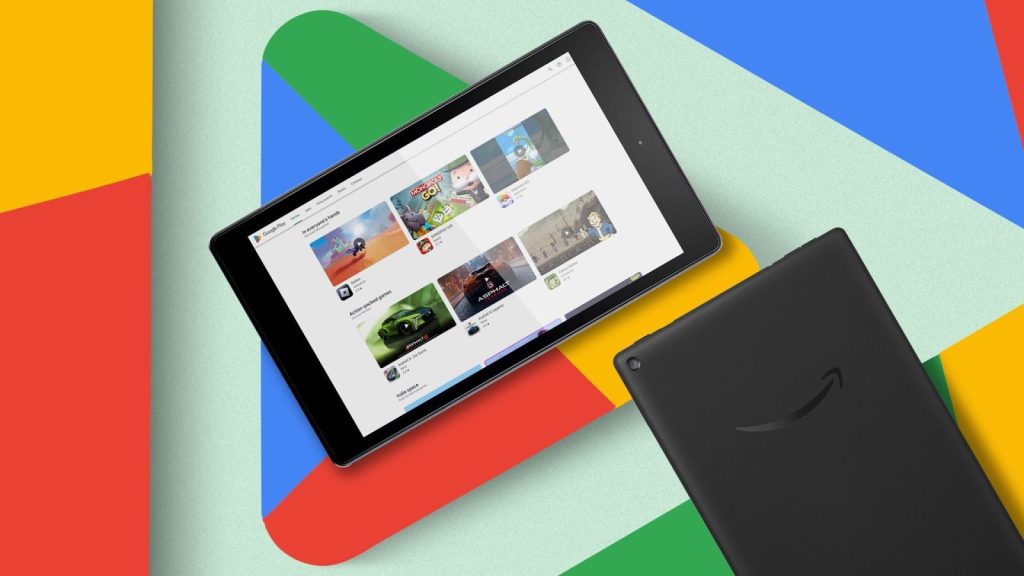



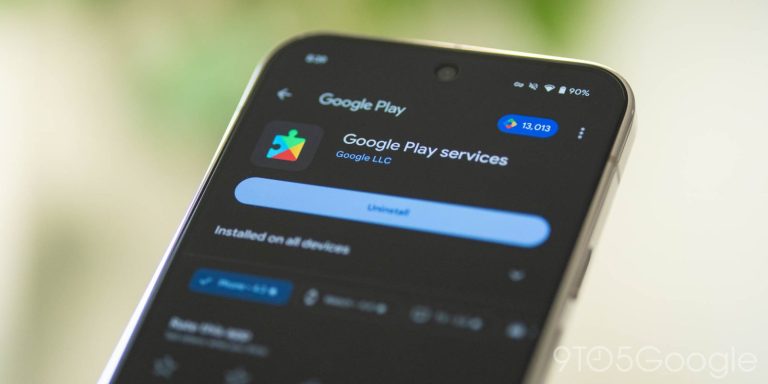







Lascia un commento